WPS Excel把多行内容快速合并到一个单元格的方法
时间:2023-07-21 08:42:03作者:极光下载站人气:2704
对于一些新手小伙伴来说,对于怎么在wps表格中将多行表格内容合并成一行来显示的话,还是有一点难度的,比如我们在多个不同的单元格中输入了自己需要编辑的内容,但是有些时候需要将这些单元格内容进行合并成一行来显示,那么我们该如何操作呢,如果你通过将一个单元格中的内容进行复制粘贴将内容进行合并成一行的话,操作起来就会比较麻烦且浪费时间,那么我们可以通过CONCATENATE函数公式来快速进行合并,下方是关于如何使用WPS excel快速将多行内容合并成一行的具体操作方法,如果你需要的情况下可以看看方法教程。
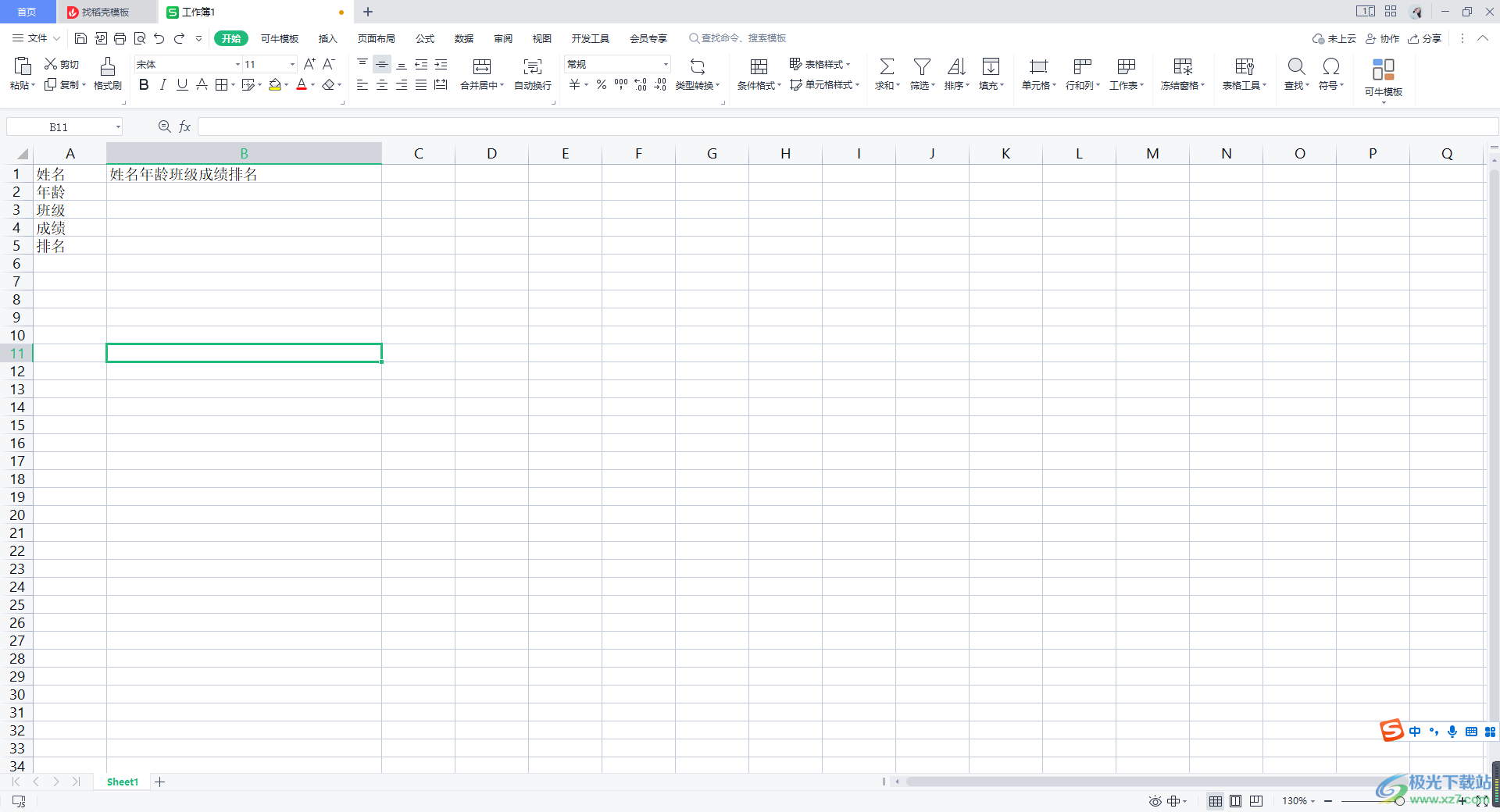
方法步骤
1.首先,我们需要将要设置的表格打开,你可以看到我们的数据内容是在不同的单元格中的。
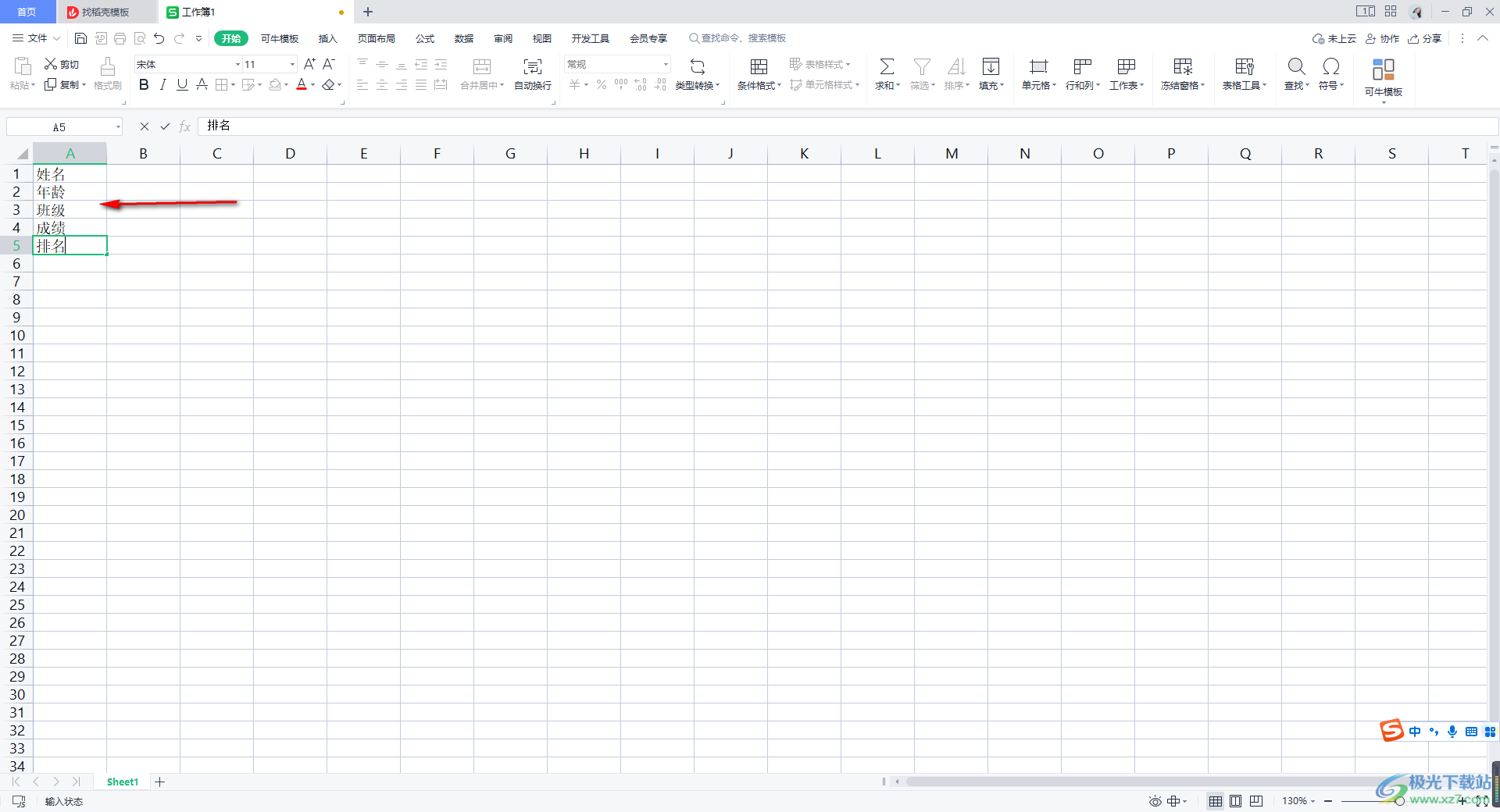
2.随后我们需要将要合并的那一列的单元格拉宽显示用鼠标拉动B列单元格即可拉宽。

3.随后,我们在该单元格中输入【=CONCATENATE】公式,该公式可以将我们需要的数据进行快速的合并。
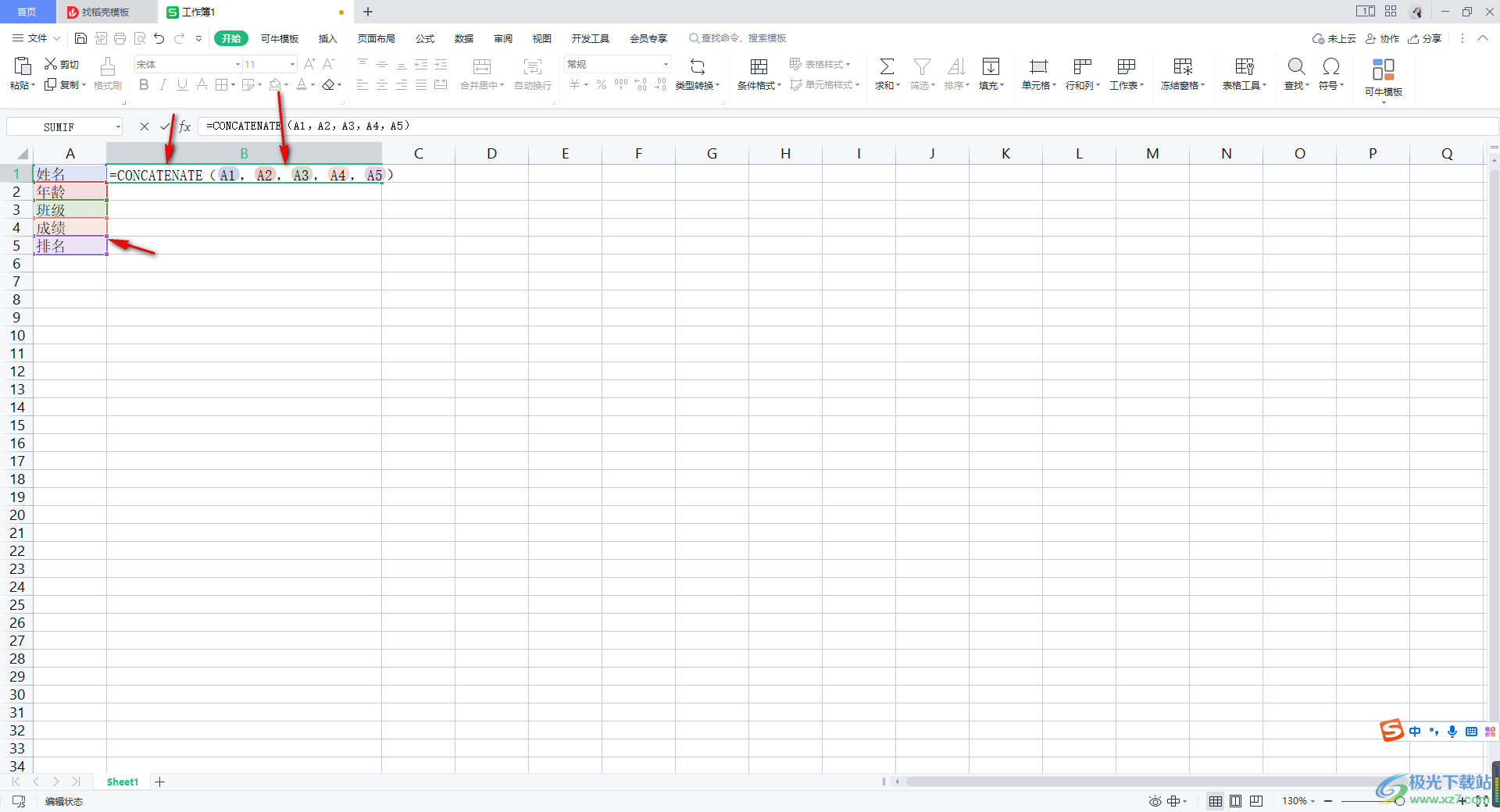
4.之后,我们用鼠标依次点击需要合并的单元格区域,每一个单元格区域之间用【,】隔开,并且用括号括起来。
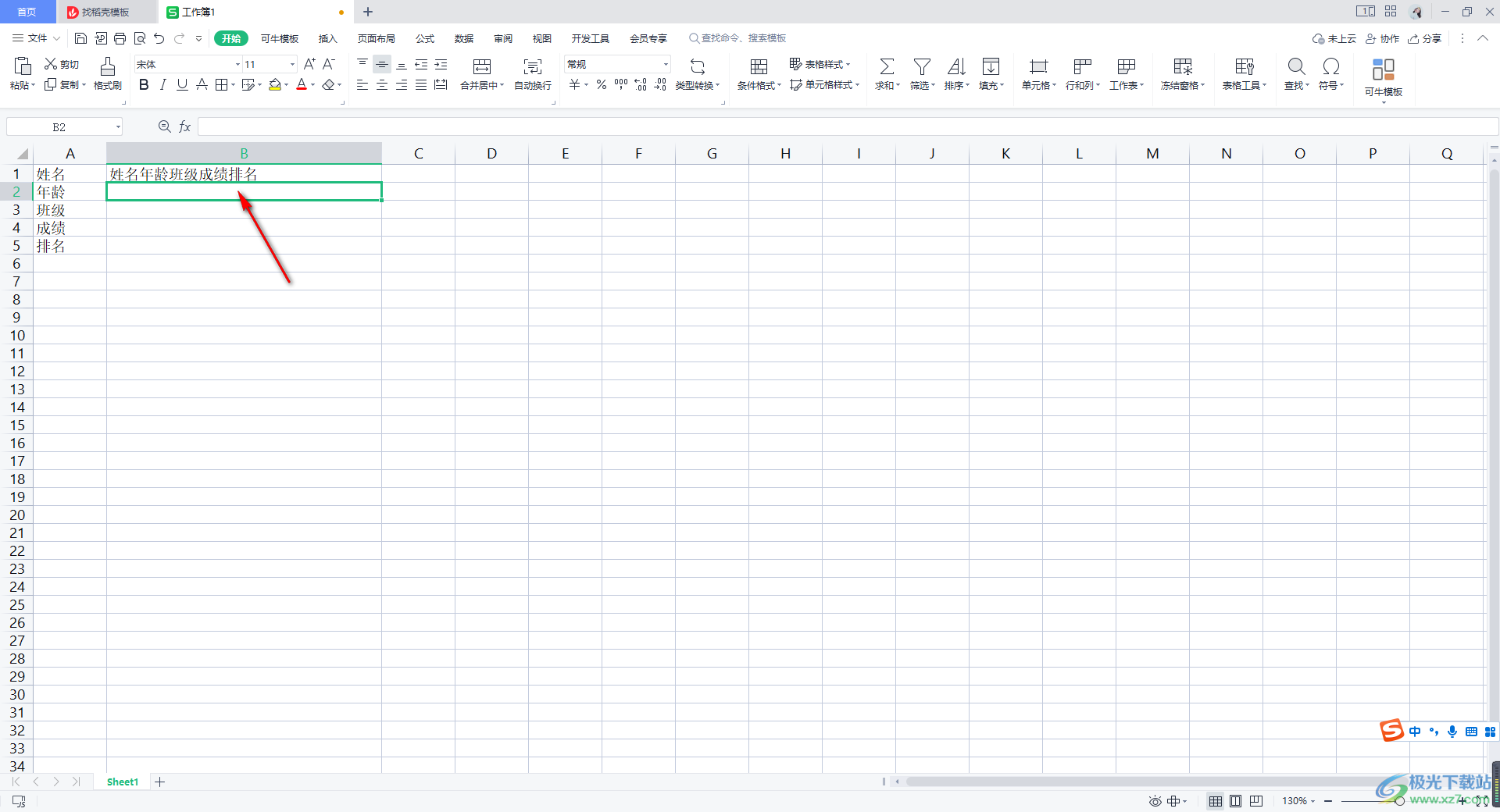
5.完成之后,按下键盘上的enter回车键,那么我们需要合并的数据就会快速的合并在当前的空白单元格中显示出来,如图所示。

以上就是关于如何使用WPS Excel快速的将多行内容合并成一行来显示的具体操作方法,有些时候我们需要将内容进行分行显示,但是有些时候我们又需要将多行显示的内容合并成一行,那么我们就可以通过CONCATENATE函数进行操作了,感兴趣的话可以自己试试哦。

大小:240.07 MB版本:v12.1.0.18608环境:WinAll
- 进入下载
相关推荐
相关下载
热门阅览
- 1百度网盘分享密码暴力破解方法,怎么破解百度网盘加密链接
- 2keyshot6破解安装步骤-keyshot6破解安装教程
- 3apktool手机版使用教程-apktool使用方法
- 4mac版steam怎么设置中文 steam mac版设置中文教程
- 5抖音推荐怎么设置页面?抖音推荐界面重新设置教程
- 6电脑怎么开启VT 如何开启VT的详细教程!
- 7掌上英雄联盟怎么注销账号?掌上英雄联盟怎么退出登录
- 8rar文件怎么打开?如何打开rar格式文件
- 9掌上wegame怎么查别人战绩?掌上wegame怎么看别人英雄联盟战绩
- 10qq邮箱格式怎么写?qq邮箱格式是什么样的以及注册英文邮箱的方法
- 11怎么安装会声会影x7?会声会影x7安装教程
- 12Word文档中轻松实现两行对齐?word文档两行文字怎么对齐?
网友评论